Google Authenticator Yeni Bir Telefona Nasıl Taşınır?
Bilinmesi gereken
- Bir masaüstü tarayıcısında, açın Google'ın 2FA sayfası > Başlamak > Kaydır Kimlik doğrulayıcı uygulaması > Ctelefonu asmak > Seç Android veya iPhone.
- Ardından, telefonda açın. doğrulayıcı, musluk Kuruluma başla > Barkodu tarave tarayın QR kod masaüstünde.
- Bitirmek için, tuşuna basın. Sonraki masaüstünde. Masaüstündeki telefondan kodu girin ve Doğrulamak.
Bu makale, Authenticator'ın bir telefondan diğerine nasıl taşınacağını açıklar ve işlemi tamamlarken hatırlanması gereken ipuçları sağlar.
Google Authenticator Yeni Bir Telefona Nasıl Taşınır?
-
Düzenlemek Google Kimlik Doğrulayıcı yeni telefonunuzda ve Google hesabınızı kullanarak uygulamada oturum açın.
Android için Google Authenticator'ı Playstore'da ve Google Authenticator'ı App Store'da bulabilirsiniz.
-
Aç2FA sayfa bir bilgisayar tarayıcısında.
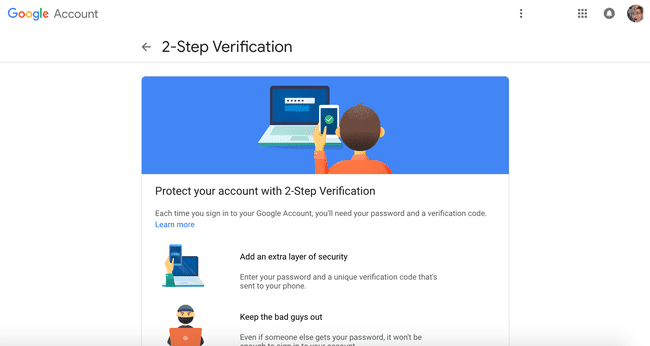
-
Tıklamak Başlamak ekranın altındaki mavi kutuya girin ve ardından Google hesabınızda oturum açın.
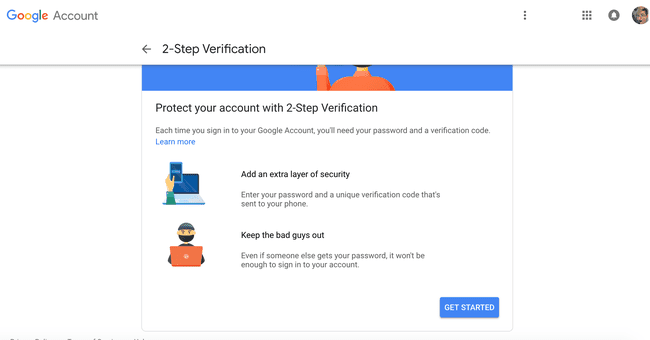
-
Aşağı kaydır Authenticator uygulamasını görene kadar. Telefonu değiştir'i tıklayın.
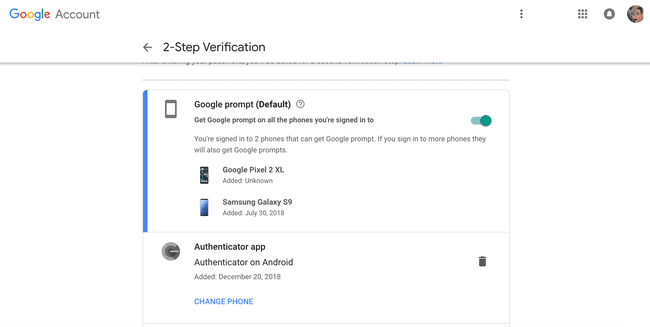
-
ya tıklayın Android veya iPhone Ne tür bir telefona sahip olduğunuzu seçmek için Bu, bilgisayar ekranınızda bir QR kodu görüntüler.
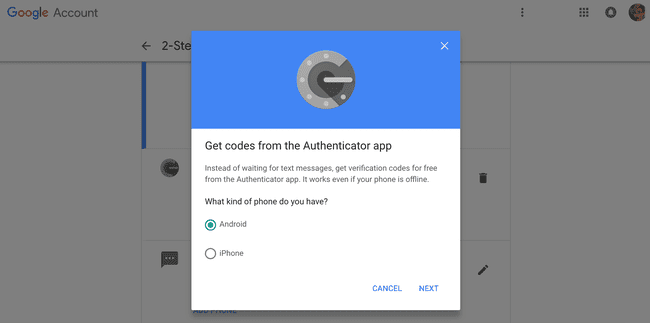
Telefonunuzda Authenticator uygulamasını açın ve kurulumu başlat'a dokunun.
Musluk barkodu tara. Bu, telefonunuzdaki kamerayı açacaktır. Kamerayı kullanarak barkodu tarayın. (Barkod, telefon ekranınızda görüntülenen hedefin içine girdiğinde otomatik olarak taranacaktır)
-
Bilgisayarınızda Sonrakine tıkla.
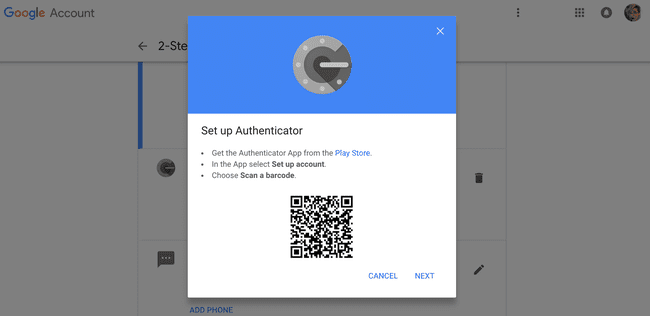
-
kodu giriniz Authenticator uygulamasında bilgisayarınızda görüntülenir.
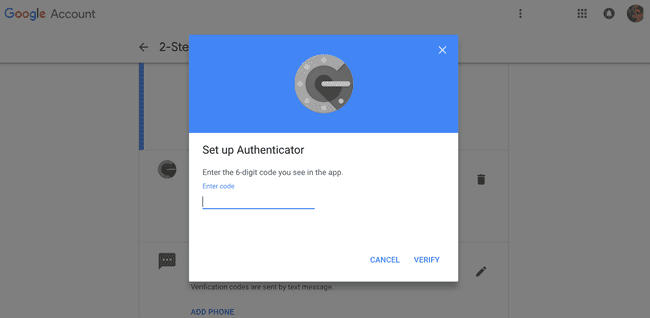
Tıklamak Doğrulamak.
Hatırlanacak şeyler
Google Authenticator'ı eski telefonunuzdan yenisine taşımak, Google Hesabınız için oldukça kısa ve kuru bir işlemdir. Ancak, belirli web sitelerinde oturum açmak için Authenticator kullanıyorsanız, bu hesaplara gitmeniz ve işlemi tekrarlamanız gerekir. Bu, belirli web sitesine bağlı olarak değişebilir.
Bazı durumlarda, bu hesaplarda 2FA'yı kapatmanız ve ardından sıfırdan yeniden kurmanız gerekebilir. Uygulamaya bakarak yeni telefonunuza geçen her hesabı görebileceksiniz. Bu, hangi hesapların değiştirildiğini ve hangilerinin yeni telefonunuza manuel olarak eklenmesi gerektiğini size bildirir.
